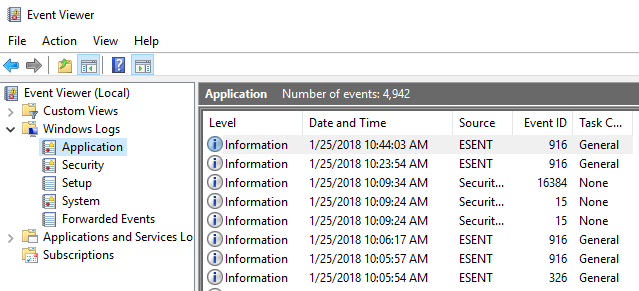
L'observateur d'événements de Windows est un service de journalisation centralisé utilisé par les applications et les composants du système d'exploitation pour signaler les événements survenus, tels que l'échec d'une action ou le démarrage d'un composant ou d'un programme.
L’observateur d’événements comporte plusieurs sections, telles que Application et Sécurité sous Windows Logs et Journaux d'applications et de services. Les listes d'événements de chaque section de l'observateur d'événements se cumulent au fil du temps et peuvent être très longues et ralentir le temps de chargement de l'observateur d'événements. Cela peut également rendre difficile la recherche de problèmes. Vous pourriez même rencontrer un message vous informant que le journal des événements est saturé.
Cet article explique comment exporter des journaux d'événements pour les sauvegarder, comment les effacer et comment augmenter la taille d'un journal d'événements.
Exporter un journal des événements Windows
Il est recommandé d'exporter un journal des événements pour le sauvegarder avant de l'effacer. Pour ce faire, cliquez avec le bouton droit sur le journal que vous souhaitez exporter dans l'arborescence située à gauche de la fenêtre de l'observateur d'événements, puis sélectionnez Enregistrer tous les événements sous dans le menu contextuel. Utilisez les flèches à droite des éléments de l'arborescence pour développer et réduire les différentes sections de l'arborescence.

REMARQUE: Vous pouvez aussi cliquer Enregistrer tout l'événement sous dans le actes liste sur le côté droit de la fenêtre. Le nom du journal sélectionné s’affiche en-tête au-dessus des options disponibles.

Si vous ne voyez pas les options disponibles qui sont également disponibles dans le menu contextuel sous le nom du journal sélectionné, cliquez sur la flèche vers le bas de l'en-tête pour développer la liste.

Sur le Enregistrer sous boîte de dialogue, accédez à l’emplacement où vous souhaitez enregistrer votre fichier de journal des événements. Entrez un nom pour le fichier journal enregistré dans le répertoire. Nom de fichier et choisissez un type de fichier dans le Sauvegarder comme type la liste déroulante.
REMARQUE: Vous pouvez enregistrer votre fichier journal en tant que fichier d'événement (.evtx), un fichier XML (.xml), un fichier délimité par des tabulations (.SMS), ou un fichier séparé par des virgules (.csv). Le seul type de fichier que vous pouvez importer à nouveau dans l'observateur d'événements est le .evtx type. Les autres types vous permettent d'afficher les données de votre journal en dehors de l'observateur d'événements, mais les fichiers ne peuvent pas être réimportés dans l'observateur d'événements.
Cliquez sur sauvegarder pour enregistrer le journal des événements dans un fichier.

Si vous avez sélectionné le .evtx type de fichier, le Informations d'affichage La boîte de dialogue s'affiche. Si vous souhaitez pouvoir importer les données du journal dans l'observateur d'événements sur un autre ordinateur, vous devrez peut-être inclure des informations d'affichage dans le fichier journal exporté. Sélectionnez le Afficher les informations pour ces langues bouton radio. Si vous avez besoin d’une autre langue, sélectionnez le Afficher toutes les langues disponibles case à cocher et cochez la case correspondant à la langue souhaitée, le cas échéant. Cliquez sur D'accord.

Un répertoire contenant les métadonnées de vos paramètres régionaux est écrit dans le même répertoire que le fichier journal que vous avez enregistré.

Ouvrir un journal enregistré
Pour ouvrir un fichier journal que vous avez exporté en tant que fichier .evtx, sélectionnez Ouvrir le journal enregistré du action menu.

Sur le Ouvrir le journal enregistré boîte de dialogue, accédez à l'emplacement où vous avez enregistré votre .evtx fichier, sélectionnez-le et cliquez sur Ouvrir.

Effacer un journal des événements
Une fois que vous avez exporté un journal, vous pouvez l’effacer facilement. Pour ce faire, sélectionnez Effacer le journal du action menu.
REMARQUE: Vous pouvez également cliquer avec le bouton droit sur le journal et sélectionner Effacer le journal dans le menu contextuel ou cliquez sur Effacer le journal dans le actes liste sur le côté droit de la fenêtre de l'observateur d'événements.

Une boîte de dialogue s'affiche vous permettant de sauvegarder le journal avant d'effacer, au cas où vous ne l'avez pas déjà exporté. Si vous cliquez Enregistrer et effacer, le même Enregistrer sous boîte de dialogue mentionnée précédemment affiche et le Informations d'affichage boîte de dialogue s’affiche, si vous sélectionnez la .evtx Type de fichier. Si vous avez déjà enregistré votre fichier journal, cliquez sur Clair effacer le journal.

Augmenter la taille maximale d'un journal des événements
Si vous avez reçu un message indiquant que le journal des événements est saturé, vous souhaiterez peut-être augmenter la taille maximale autorisée pour ce journal. Pour ce faire, cliquez avec le bouton droit sur le journal souhaité et sélectionnez Propriétés dans le menu contextuel.
REMARQUE: Encore une fois, vous pouvez accéder à la Propriétés option du action menu ou dans le actes liste.

le Propriétés du journal La boîte de dialogue s'affiche. Pour augmenter la taille maximale autorisée pour le journal sélectionné, cliquez sur la flèche vers le haut sur le Taille maximale du journal zone d'édition pour changer le nombre (en kilo-octets). Vous pouvez également mettre en surbrillance le numéro actuel et taper un nouveau numéro.
Sélectionnez une action à entreprendre lorsque la taille maximale du journal des événements est atteinte. Vous pouvez choisir de Écraser les événements si nécessaire, en commençant par les événements les plus anciens, à Archiver le journal lorsqu'il est plein, qui n'écrase aucun événement, ou Ne pas écraser les événements, ce qui signifie que vous devez effacer le journal des événements manuellement.
Vous pouvez également effacer le journal sélectionné sur le Propriétés du journal boîte de dialogue en cliquant Effacer le journal. Cliquez sur D'accord lorsque vous avez terminé vos modifications.

Pour fermer l'observateur d'événements, sélectionnez Sortie du Fichier menu.

L'observateur d'événements de Windows est un outil utile pour obtenir des informations sur votre matériel, vos logiciels et vos composants système. Cela peut vous aider à identifier les problèmes système actuels, tels que la cause de la panne de votre ordinateur ou la cause du dernier problème rencontré par un programme spécifique. Prendre plaisir!

